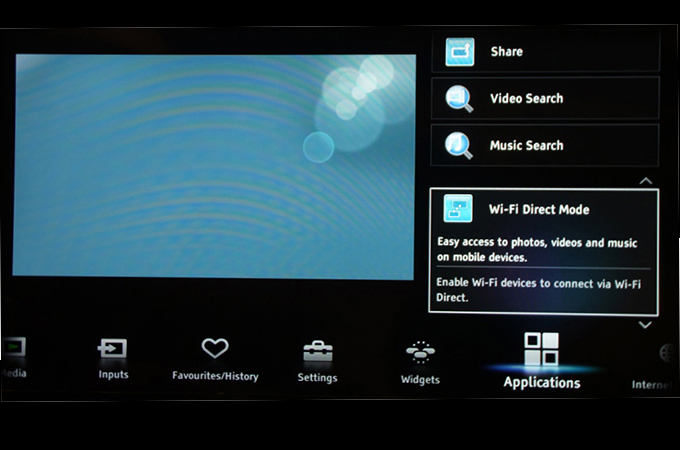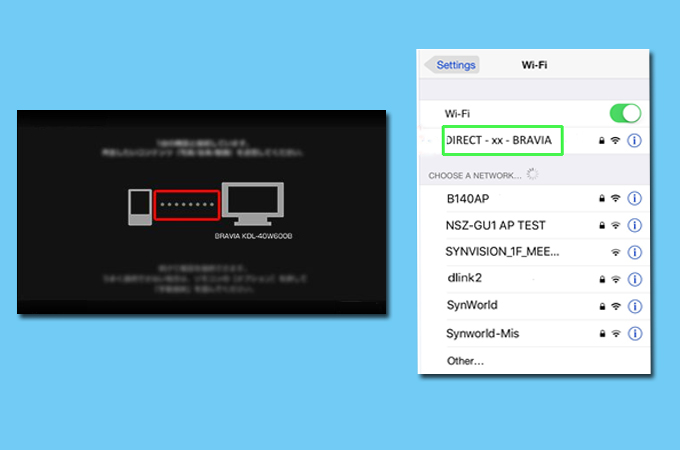Vandaag de dag heb je een groter scherm nodig om media te tonen of een presentatie te geven. Daarom vraag je je waarschijnlijk af hoe iPhone op Sony TV spiegelen gedaan kan worden. Op die manier kan je films en foto’s streamen met duidelijke, minutieuze details. Spijtig genoeg zorgt Apple’s beperking ervoor dat je je iPhone niet eenvoudig met je TV kunt verbinden, behalve wanneer het een Apple Tv is. Om dit probleem op te lossen, zochten en vonden we enkele nuttige oplossingen waarmee je je favoriete films en video’s op je grote TV scherm kunt bekijken. Dus, als je je iPhone en TV klaar hebt, gebruik dan een van de methodes hieronder om iPhone op Sony TV te spiegelen.
Betrouwbare Manieren voor iPhone op Sony TV Spiegelen
ApowerMirror

ApowerMirror is een schermspiegelingsprogramma waarmee je Android of iPhone kunt spiegelen op PC en TV. Het ondersteunt de meeste iPhone modellen en laat je Android telefoons bedienen via toetsenbord en muis. Verder laat het je toe om de schermactiviteit vast te leggen tijdens het bekijken van films, spelen van games of streamen van online inhoud. Op deze gedetailleerde manier kan je je iPhone op Sony TV tonen met deze geweldige tool.
- Download ApowerMirror app op je iPhone. Download het ook van Google Play Store op je TV.
- Daarna zorg je ervoor dat je iPhone en TV verbonden zijn met hetzelfde WiFi-netwerk.
- Open de app op je iPhone en tik op de blauwe “M”-knop. Wacht totdat de app je TV detecteert, en selecteer dan je TV in de lijst.
- Open het Controlecentrum op je iPhone en tik op “Scherm Spiegelen” en kies de naam van “Apowersoft”. Dan zal je telefoonscherm succesvol getoond worden op TV.
WiFi Direct
Zoals de naam aangeeft, is dit een draadloze functie die veel voorkomt op Sony TV. Het laat gebruikers toe om verbinding te maken via deze functie, dus zal je al je media kunnen zien op je TV zonder enige kabels te hoeven gebruiken. Het enige wat je moet doen is je telefoon verbinden met de Sony TV met Wi-Fi Direct. Dit is een gratis maar effectieve manier voor iPhone op Sony TV streamen. Check de richtlijnen voor gedetailleerde stappen.
- Druk in het menusysteem op de “Home”-knop, ga dan naar de optie “Applicaties”.
- Zoek in deze sectie naar de modus “Wi-Fi Direct” door de pointer te verplaatsen met de op- en neer-pijltjes.
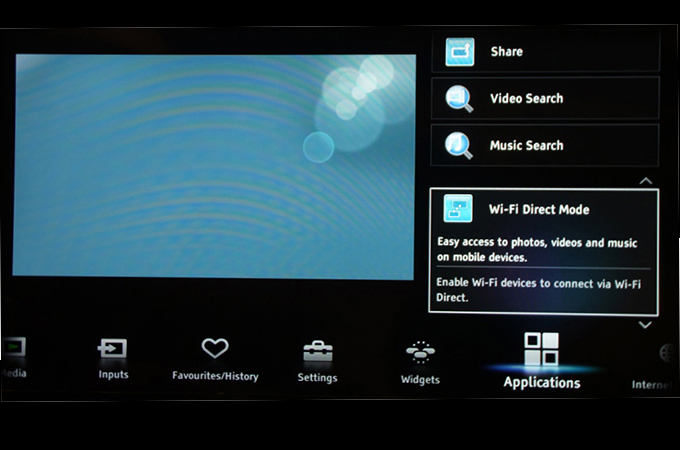
- Ga op je iPhone naar de “Instellingen” > “Wi-Fi” en tik dan op de naam van je Sony TV in de gedetecteerde apparaten.
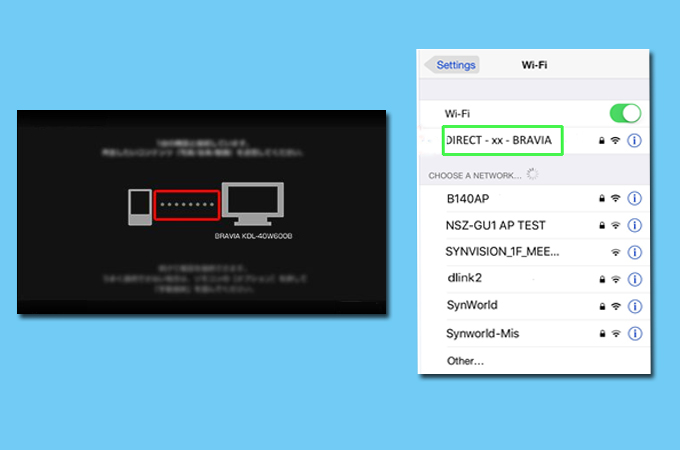
- Eens je iPhone verbonden is, zal je in staat zijn op inhoud zoals video’s, foto’s en andere mediabestanden te streamen op je Sony TV.
Opmerking: Je kunt hiermee ook tot 5 apparaten tegelijkertijd verbinden. Deze functie is vooral nuttig wanneer je games speelt met vrienden en familie. Volg deze hierboven vermelde steppen om een ander apparaat te verbinden met Sony TV.
Dixim Digital TV
Je kunt ook overwegen om Dixim Digital TV te gebruiken. Dit is software van een derde partij van je iOS mobiele apparaten. Het laat je toe om het scherm van je iPhone, iPad, en iPod Touch (9.3 OS en hoger) te spiegelen. In dit programma worden al je bestanden gecategoriseerd in mappen. Je foto’s worden bijvoorbeeld geordend in albums en op datum. En je kunt ze ook aanpassen door te kiezen uit de opties Lijst of Raster. Het kan niet enkel je media spiegelen, maar ook de activiteit van je iPhone scherm rechtstreeks tonen op je Sony TV. Om te zien hoe iPhone scherm op Sony TV spiegelen in z’n werk gaat, lees de volgende handleiding.

- Krijg de Dizim Digital TV app van de App Store. Installeer het nadien.
- Verbind nadien je iPhone met Sony TV via Wi-Fi Direct.
- Lanceer het programma op je iPhone en dan zal je een lijst van beschikbare apparaten zijn. Selecteer de naam van je Sony TV om verbinding te maken.
- Klik nu de knop “Gedeeld” onderaan het scherm. Daar staan alle media die je kunt streamen van je iPhone op je Sony TV.
- Selecteer het type media en kies uit die sectie het item dat je wilt bekijken op je TV scherm. Tik dan op “Afspelen” om de media te streamen.
Conclusie
Dit zijn enkele van de beste methodes die je kunt gebruiken om je iPhone scherm te projecteren op je Sony TV. Als je hoofddoel simpelweg het spiegelen van iPhone op TV is, ga dan voor Wi-Fi Direct. Als je echter de functies aangeboden door Dixim Digital TV waardeert, is deze app voor jou. ApowerMirror is je beste optie als eenvoudig iPhone op Sony TV spiegelen is waarnaar je op zoek bent.